インスタライブはリアルタイムで楽しめるのが魅力ですが、「あとから見返したい」「友達にもシェアしたい」と思うこともありますよね。
しかし実は、配信者と視聴者とでは利用できる手段が大きく異なります。
配信者は公式機能でアーカイブや保存が可能ですが、視聴者の場合はスマホの録画機能や外部サービスを活用する必要があります。
この記事では、iPhone・Android・PC別の操作方法から、専用アプリやWebサービスの使い方までをわかりやすく整理しました。
2025年の最新情報を踏まえ、状況に合わせたベストな保存方法がすぐに見つかります。
インスタライブをより自由に楽しむための参考にしてください。
インスタライブを保存する方法は配信者と視聴者で違う
インスタライブをあとから見たいと思ったとき、実は「配信者」と「視聴者」では利用できる手段が異なります。
ここでは、どんな違いがあるのかを整理し、どのように使い分ければ良いのかをわかりやすく解説します。
配信者だけが使える公式の保存機能
インスタグラムでは、配信を行った本人に限り公式の保存機能が用意されています。
配信終了後にアプリ画面から保存を選ぶことで、動画を端末に残したり、アーカイブに残してあとから取り出したりできます。
つまり「自分が配信したものは公式に残せる」が基本ルールです。
| 利用者 | 保存方法 | 特徴 |
|---|---|---|
| 配信者 | アーカイブ・公式保存 | 公式サポートあり |
| 視聴者 | 録画機能や外部サービス | 非公式のため注意が必要 |
視聴者が保存するには外部手段が必要
一方で、他の人が配信したインスタライブはアプリ内に直接残すことができません。
そのため、スマホやパソコンの録画機能、または専用アプリやWebサービスなどを使って映像を記録する必要があります。
配信者と視聴者で保存の仕組みがまったく違う点を理解しておくことが大切です。
配信者向け|インスタライブを公式機能で保存する方法
自分が行ったインスタライブは、アプリの公式機能を使って簡単に残すことができます。
ここでは、終了直後に行う保存方法や、アーカイブから取り出す方法、さらに時間が長い配信の注意点について解説します。
配信終了後にスマホへ保存する手順
ライブが終わると、自動的に終了画面が表示されます。
この画面から「保存」や「アーカイブで確認」をタップするだけで、端末内に動画を残せます。
終了直後に操作しておけば、見逃さずに残せるのがポイントです。
| 手順 | 操作内容 |
|---|---|
| 1 | 配信を終了する |
| 2 | 終了画面の「保存」ボタンを選択 |
| 3 | 端末のギャラリー(カメラロール)に反映 |
ライブアーカイブからの保存と30日間の期限
保存を忘れても、アプリのプロフィール画面から「≡メニュー」→「アーカイブ」→「ライブアーカイブ」と進めば過去の配信を確認できます。
そこからダウンロードも可能ですが、利用できるのは配信終了後30日間に限られます。
期限を過ぎると自動的に削除されるため、余裕を持って操作しましょう。
長時間配信を保存するときの注意点
インスタライブは長時間配信にも対応していますが、保存できるのは最初の1時間までです。
2時間や3時間といった長さで行った場合でも、後半部分は自動では残りません。
長めの配信を予定する場合は、複数回に分けるのが安心です。
視聴者向け|スマホでインスタライブを保存する方法
他の人が配信したインスタライブは、公式機能では残せません。
そのため、スマホに標準搭載されている録画機能や、外部アプリを使って映像を記録するのが一般的です。
ここでは、iPhoneとAndroidの両方で使える方法を紹介します。
iPhoneの画面収録を使った録画方法
iPhoneには「画面収録」という録画機能が標準で搭載されています。
まずは「設定」→「コントロールセンター」から「画面収録」を追加しておきましょう。
その後、コントロールセンターを開いて赤い二重丸のアイコンを押すと録画が始まります。
シンプルな操作で誰でもすぐに使えるのが魅力です。
| ステップ | 操作内容 |
|---|---|
| 1 | 設定アプリで「画面収録」を追加 |
| 2 | ライブ視聴中にコントロールセンターを開く |
| 3 | 赤い二重丸アイコンをタップして録画開始 |
| 4 | 終了後は左上の停止ボタンを押す |
Android標準スクリーンレコードで保存する手順
Android 11以降のスマホには「スクリーンレコード」が搭載されています。
クイック設定パネルにボタンを追加しておけば、ワンタップで録画を始められます。
録画を始める前にストレージの残量をチェックしておくと安心です。
古い端末は録画アプリ(AZなど)を活用
Android 10以前の端末や、標準機能がない場合はアプリの出番です。
代表的なものに「AZ スクリーン レコーダー」があり、簡単な操作でライブを記録できます。
標準機能がないスマホでもアプリを使えばしっかり対応できます。
パソコンでインスタライブを保存する方法
スマホだけでなく、パソコンを使ってインスタライブを記録することも可能です。
大画面で見ながら同時に記録できるので、あとから編集したい人や長時間の配信を扱いたい人に向いています。
ここでは、WindowsとMacの標準機能、そして外部ソフトを使う方法を紹介します。
Windowsのゲームバーで簡単に録画する
Windows 10以降のPCには「ゲームバー」という録画機能が標準搭載されています。
ブラウザでインスタを開き、配信を視聴しながら「Winキー+Gキー」を押すとゲームバーが起動します。
赤い丸の録画ボタンをクリックすれば、そのままライブを記録できます。
追加ソフト不要で使えるのが大きなメリットです。
| OS | 機能 | 特徴 |
|---|---|---|
| Windows | ゲームバー | 標準搭載で手軽 |
| Mac | QuickTime Player | 範囲指定や音声録音も可能 |
MacのQuickTime Playerで画面収録する
Macには「QuickTime Player」というアプリが入っており、これを使えばライブを記録できます。
「ファイル」→「新規画面収録」を選び、収録範囲を指定して録画を開始しましょう。
視聴を終えたら停止ボタンを押し、動画ファイルとして保存できます。
長時間の収録ではMacの空き容量も事前に確認しておくと安心です。
外部ソフトを使って高画質保存する方法
より高画質で残したい場合や、編集作業も同時に行いたい場合は外部ソフトを使うのも有効です。
「Movavi」や「OBS Studio」などのソフトは、録画範囲や画質を細かく設定できるのが特徴です。
本格的に記録したい人は外部ソフトを取り入れると満足度が高まります。
専用アプリやWebサービスでインスタライブを保存する
スマホやPCの録画機能以外にも、専用アプリや外部のWebサービスを利用する方法があります。
これらを使うと操作が簡単になる場合がありますが、同時に注意すべき点もあります。
ここでは代表的な手段を紹介します。
GRECなど録画アプリの使い方とリスク
「GREC」はインスタライブ専用の録画アプリとして知られています。
配信者のプロフィールURLを入力するだけで、自動で録画を始められるのが特徴です。
ただし、外部アプリにアカウント情報を入力する必要があるため、利用には十分な注意が必要です。
利便性とリスクを天秤にかけ、自分に合った使い方を検討しましょう。
| 手段 | 特徴 | 注意点 |
|---|---|---|
| GRECアプリ | 自動録画・足跡が残らない | アカウント情報入力が必要 |
| SaveInstaなどのWebサービス | URLを貼るだけで動画取得 | 仕様変更で使えなくなる可能性あり |
SaveInstaなど外部サービスの保存手順
「SaveInsta」のようなWebサービスは、ライブ配信後に投稿された動画のURLを入力するだけで端末に取り込めます。
インストール不要で手軽に利用できるのが魅力です。
アプリを増やしたくない人にはおすすめの選択肢です。
安全に使うための注意点
専用アプリやWebサービスは、便利である一方で突然使えなくなることもあります。
また、外部に情報を入力する場合は、提供元の信頼性を必ず確認してから利用しましょう。
「便利だからすぐ使う」ではなく、安心できるかを基準に選ぶことが大切です。
インスタライブ保存時の注意点まとめ
インスタライブを記録する方法はいくつもありますが、利用する前に知っておきたいポイントがあります。
ここでは、よくある注意点を整理して紹介します。
著作権・利用規約とマナーを守る
インスタライブの映像は配信者が作ったコンテンツです。
記録したものを勝手に公開したり共有したりするのはマナー違反となる場合があります。
個人で楽しむ範囲で利用するのが基本です。
| やって良いこと | 避けるべきこと |
|---|---|
| 自分用に見返す | 無断転載や配布 |
| 編集して個人の学習に活用 | 商用利用や販売 |
画質や通信環境による録画品質の違い
スマホやPCでの録画は、通信状態に影響を受けやすいです。
映像が乱れるとそのまま記録に残ってしまいます。
安定したネット環境で視聴・録画するのがポイントです。
スマホ容量不足を防ぐための工夫
ライブは長時間になるとデータ量が大きくなります。
空き容量が足りないと途中で記録が止まってしまうこともあります。
録画前に不要なデータを整理しておくと安心です。
保存したインスタライブの活用法
記録しておいたインスタライブは、そのまま見返すだけでなく、さまざまな形で役立てることができます。
ここでは、代表的な活用方法を紹介します。
見逃し配信としてフォロワーにシェア
アーカイブや録画した映像を再投稿すれば、リアルタイムで視聴できなかった人にも届けられます。
これにより、フォロワーとの接点を増やすことが可能です。
「リアルタイム+見逃し配信」で多くの人にアプローチできます。
| 活用方法 | メリット |
|---|---|
| 見逃し配信 | 視聴者層を広げられる |
| 編集して再投稿 | 情報を整理して届けやすい |
| 短尺に加工 | リールやショート動画として再利用 |
ビジネス活用やファン交流の強化に使う
商品紹介やイベント告知をライブで行った場合、記録しておけば後日も情報を伝えられます。
また、ファンとのやり取りをまとめることで親近感を深めることもできます。
ライブは一度きりの瞬間だからこそ、残して活かすことで価値が広がります。
編集してショート動画やリールに再利用
長いライブ映像をそのまま投稿すると視聴のハードルが高くなります。
そこで、要点だけを切り出してリールやショート動画にすれば、気軽に見てもらいやすくなります。
「短くまとめて再利用」するのが効率的な活用のコツです。
まとめ|自分に合った方法でインスタライブを保存しよう
インスタライブはリアルタイムが魅力ですが、記録しておけば後から何度でも楽しめます。
ただし、配信者と視聴者では使える手段が異なるため、自分の立場に合った方法を選ぶことが大切です。
| 立場 | 利用できる手段 | ポイント |
|---|---|---|
| 配信者 | 公式保存機能、アーカイブ | 簡単に残せるが期間は30日間 |
| 視聴者 | 録画機能、アプリ、Webサービス | 非公式のため自己責任で活用 |
また、通信環境や端末の容量を事前に確認しておくと、スムーズに記録できます。
「自分にとって無理のない方法」を選び、インスタライブをもっと気軽に楽しみましょう。
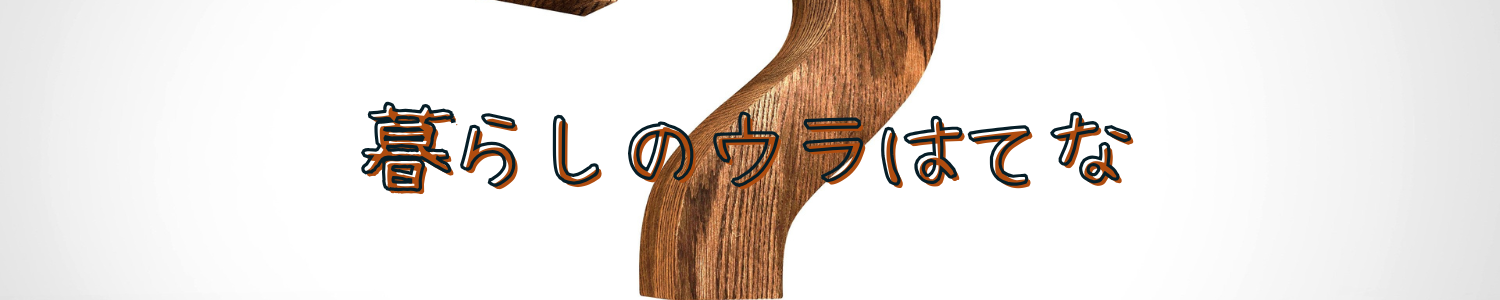

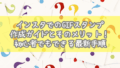
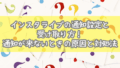
コメント